Solución no se puede cambiar el fondo del escritorio en Windows 10
Actualizado 2023 de enero: Deje de recibir mensajes de error y ralentice su sistema con nuestra herramienta de optimización. Consíguelo ahora en - > este enlace
- Descargue e instale la herramienta de reparación aquí.
- Deja que escanee tu computadora.
- La herramienta entonces repara tu computadora.
De forma predeterminada, cambiar el fondo del escritorio o el papel tapiz del escritorio es fácil en Windows 10. Puede hacer clic con el botón derecho en cualquier archivo de imagen y hacer clic en la opción Establecer como fondo del escritorio para configurarlo como fondo de escritorio. También se puede navegar a Configuración \u0026 gt; Personalización \u0026 gt; Fondo para elegir una imagen para el fondo del escritorio.
Si no puede cambiar el fondo del escritorio o establecer una nueva imagen como fondo del escritorio, puede habilitar fácilmente el cambio del fondo del escritorio realizando los cambios adecuados en la Política de grupo o el Registro.
Si la sección de personalización de Configuración muestra el mensaje 'Algunas configuraciones son administradas por su organización', es probable que se haya inhabilitado el cambio de fondo del escritorio en la Política de grupo o en el Registro.
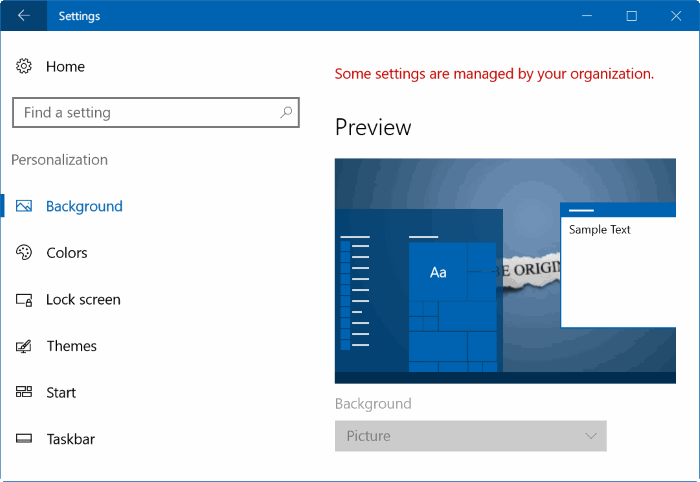
Notas importantes:
Ahora puede prevenir los problemas del PC utilizando esta herramienta, como la protección contra la pérdida de archivos y el malware. Además, es una excelente manera de optimizar su ordenador para obtener el máximo rendimiento. El programa corrige los errores más comunes que pueden ocurrir en los sistemas Windows con facilidad - no hay necesidad de horas de solución de problemas cuando se tiene la solución perfecta a su alcance:
- Paso 1: Descargar la herramienta de reparación y optimización de PC (Windows 11, 10, 8, 7, XP, Vista - Microsoft Gold Certified).
- Paso 2: Haga clic en "Start Scan" para encontrar los problemas del registro de Windows que podrían estar causando problemas en el PC.
- Paso 3: Haga clic en "Reparar todo" para solucionar todos los problemas.
Las siguientes son las tres soluciones fáciles para permitir cambiar el fondo del escritorio en Windows 10.
<× Solución 1 de 3
Verifique el estado de activación de Windows 10
En primer lugar, antes de verificar cualquier otra cosa, verifique el estado de activación de Windows 10 siguiendo las instrucciones de nuestra guía sobre cómo verificar si su copia de Windows 10 está activada. Entonces, si su copia de Windows 10 no está activada, no puede cambiar el fondo del escritorio a través de Configuración. Puede leer más sobre esto en nuestra guía sobre cómo cambiar el fondo de pantalla de Windows 10 sin activarlo.
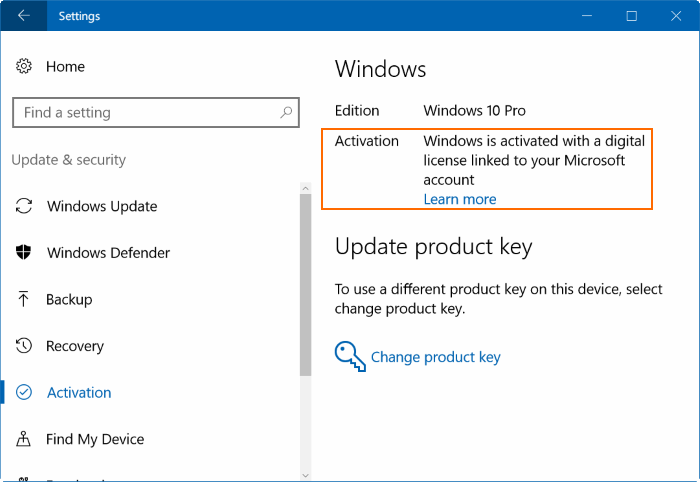
Sin embargo, incluso si su copia no está activada, debería poder establecer una imagen como fondo de pantalla haciendo clic derecho en la imagen y luego en la opción Establecer como fondo de escritorio.
<× Solución 2 de 3
Habilitar el cambio de fondo de pantalla en la Política de grupo
Debido a que la Política de grupo está disponible solo en las ediciones Pro y Enterprise, este método no se aplica a la edición Home. Por lo tanto, si tiene la edición Home, vaya a las instrucciones mencionadas en la corrección 3.
Se puede evitar que cambie el fondo del escritorio habilitando políticas en la Política de grupo. Complete las instrucciones que se dan a continuación para asegurarse de que cambiar el fondo del escritorio no esté deshabilitado en la Política de grupo.
Paso 1: escriba Gpedit.msc en el campo de búsqueda de Inicio / barra de tareas. Presione la tecla Intro para abrir el Editor de políticas de grupo.
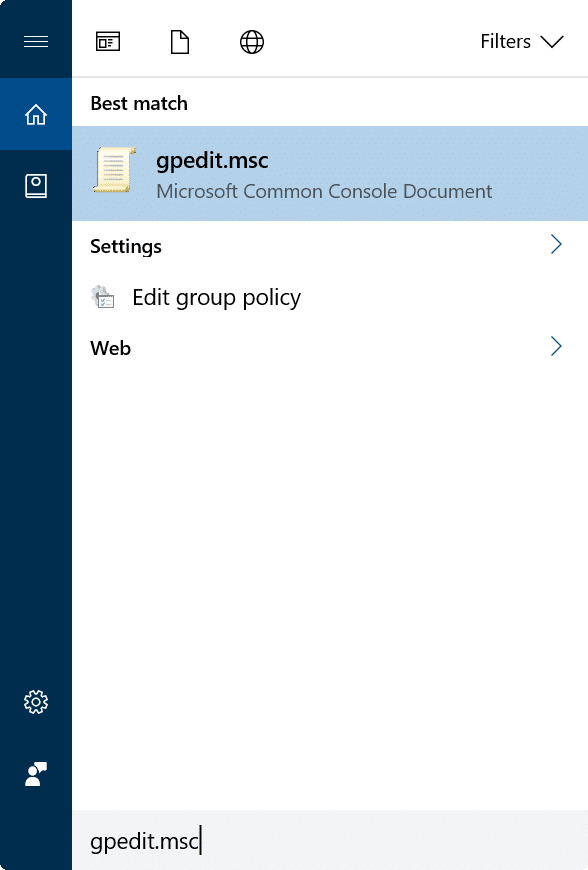
Paso 2: navegue a Configuración de usuario \u0026 gt; Plantillas administrativas \u0026 gt; Panel de control \u0026 gt; Personalización .
Paso 3: en el lado derecho, busque la política llamada Evitar cambiar el fondo del escritorio y haga doble clic en la misma para abrir sus propiedades.
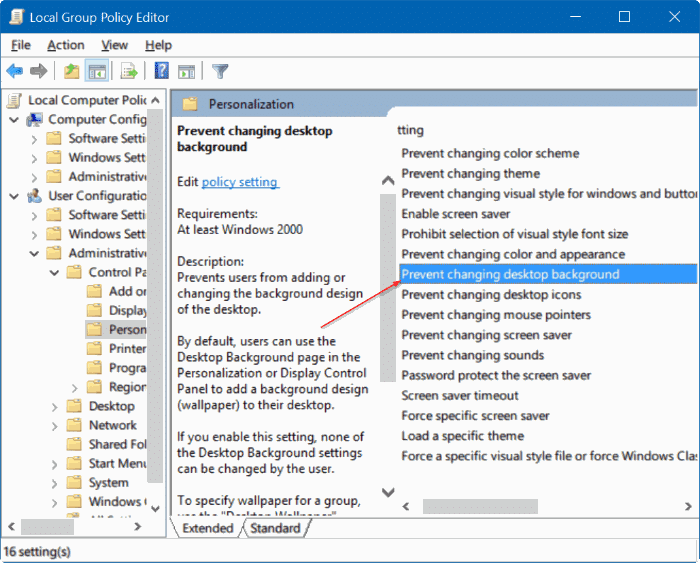
Paso 4: seleccione No configurado o Inhabilitado para habilitar el cambio de fondo del escritorio. Inhabilítelo si está habilitado.
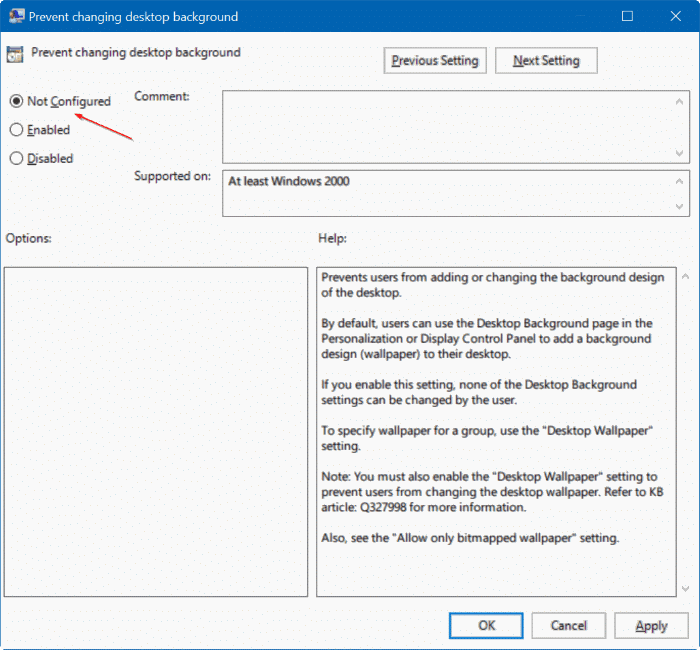
<” Solución 3 de 3 </×
Habilitar el cambio de fondo de pantalla en el Registro
Paso 1: Abra el Editor del Registro escribiendo Regedit en el cuadro de búsqueda Inicio / barra de tareas y luego presionando la tecla Intro. Haga clic en el botón Sí si ve el mensaje de Control de cuentas de usuario.
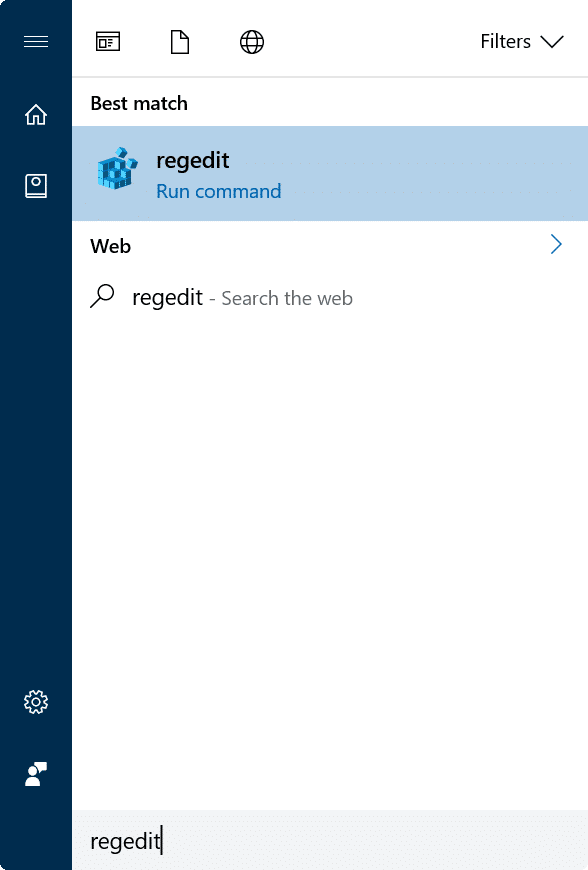
Paso 2: en el Editor del registro, navegue hasta la siguiente clave:
HKEY_CURRENT_USER \\ SOFTWARE \\ Microsoft \\ Windows \\ CurrentVersion \\ Policies \\ ActiveDesktop
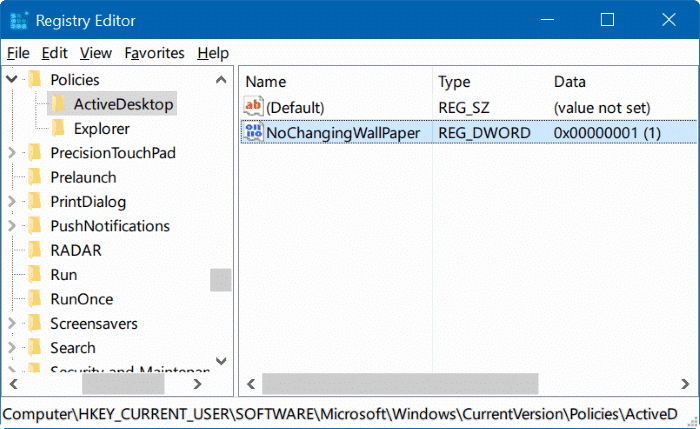
Paso 4: Haga doble clic en el valor NoChangingWallpaper y establezca sus datos de valor en ' 0 ' para habilitar el cambio de fondo de pantalla en Windows 10.
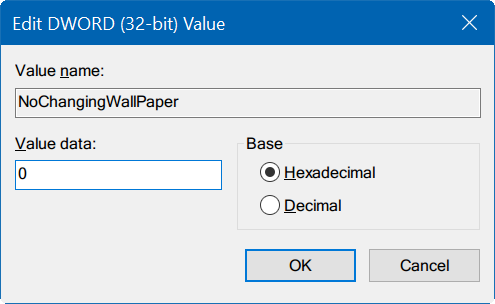
Espero que esto te ayude a solucionar el problema.

